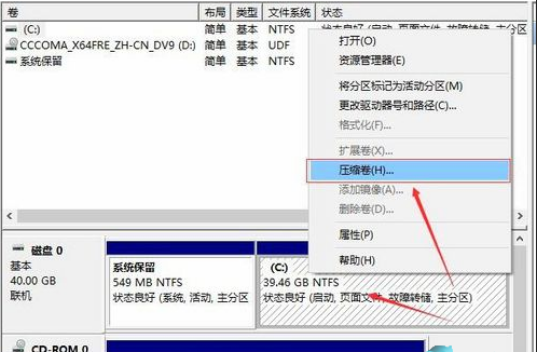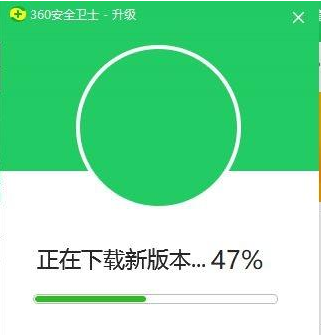Windows10系统之家 > Win10教程 >
如何有效禁用Windows更新
- 作者:admin
- 时间:2024-05-23 14:33:20
为什么需要禁用Windows更新
Windows操作系统自带的更新功能可以保证系统的安全性和稳定性,以及提供新功能和修复漏洞。然而,有时候用户可能希望禁用Windows更新,有以下几个原因:
- 避免意外更新导致不兼容或出现故障:某些情况下,新的更新可能对已安装的软件或驱动程序造成不兼容性,导致系统崩溃或无法正常运行。
- 节省带宽和计算资源:Windows更新需要下载大量数据,占用网络带宽和计算资源,对一些用户来说可能会影响网络速度或系统性能。
- 避免不必要的重新启动:某些更新需要重新启动系统,这可能打断用户正在进行的任务或工作,而且重新启动过程可能需要一段时间。
- 不希望系统变动和新特性:有些用户对系统的变动并不感兴趣,只想保持原有的操作方式和界面,不希望Windows更新引入新特性。
禁用Windows更新的方法
禁用Windows更新有多种方法,下面介绍几种常用的方法:
方法一:使用“组策略编辑器”禁用Windows更新
- 打开“运行”对话框(快捷键:Win + R),输入“gpedit.msc”并回车。
- 在“组策略编辑器”窗口中,依次展开“计算机配置”->“管理模板”->“Windows组件”->“Windows更新”。
- 双击右侧的“配置Windows更新”选项。
- 选择“已禁用”选项,然后点击“确定”。
方法二:使用“服务”禁用Windows更新
- 打开“运行”对话框(快捷键:Win + R),输入“services.msc”并回车。
- 在“服务”窗口中,找到名称为“Windows 更新”的服务。
- 右键点击该服务,选择“属性”。
- 在“常规”选项卡中,将“启动类型”改为“禁用”,然后点击“确定”。
除了上述方法外,还可以通过修改注册表、使用第三方软件等方式来禁用Windows更新,但这些方法需要谨慎操作,建议在有一定计算机知识的人指导下进行。
禁用Windows更新的注意事项
禁用Windows更新可能导致系统安全性和稳定性的降低,因此需要注意以下几点:
- 定期手动更新:虽然禁用了自动更新,但用户仍然需要定期手动进行Windows更新,以确保系统的安全性。
- 谨慎选择更新:在手动更新时,用户可以选择性安装某些更新,以避免不必要的变动和潜在问题。
- 定期备份系统:为了保证系统的数据安全,建议用户定期备份系统,以防止因更新引起的不可预知的问题。
总之,禁用Windows更新是一种个人需求和实际情况综合考虑的选择,在做决定时需要权衡利弊并谨慎操作。
感谢您的阅读!通过本文,您了解了如何有效禁用Windows更新,希望对您有所帮助。